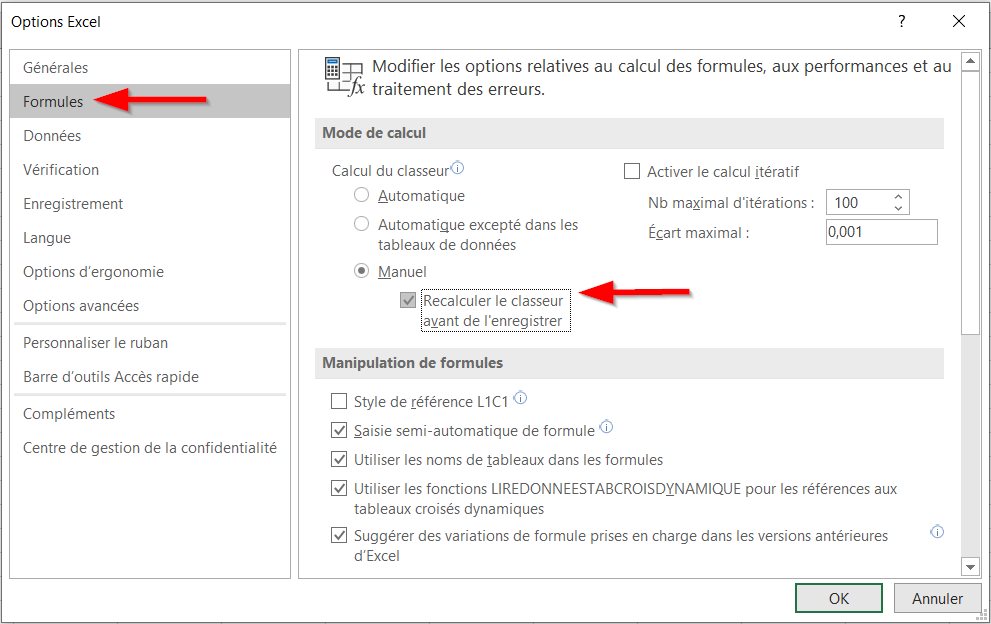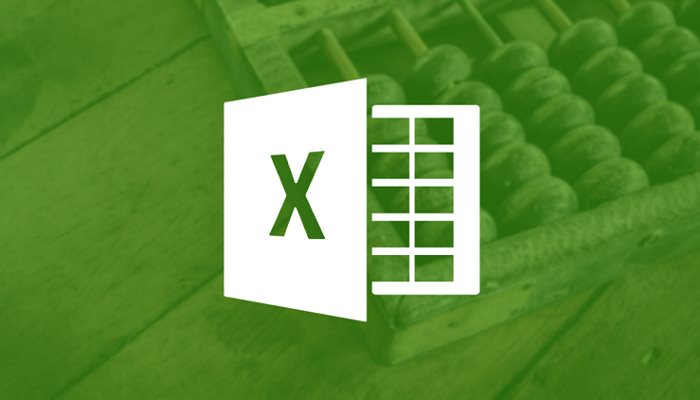Un gros classeur Excel peut vite devenir une véritable usine à gaz. Il met un temps fou à démarrer, à chaque modification le sablier apparaît et vous attendez plusieurs secondes avant de reprendre la main. Voici une solution pour redonner un peu de vitesse à votre tableur favori.
Désactivez la fonction de calcul automatique des formules dans les options Excel.
Car en mode automatique toutes les cellules sont contrôlées à chaque fois que vous faites la modification d’une cellule Excel.
Le but est de vérifier toute existence de relation entres les cellules.
Ce contrôle permanent est généralement la cause de lenteurs constatées dans Excel.
En l’absence du mode de calcul automatique des formules il vous suffira soit de presser la touche F9 pour rafraîchir vos résultats, soit de sauvegarder votre classeur (CTRL + S)
Comment désactiver le calcul automatique dans Excel ?
Pour désactiver le calcul automatique rendez vous dans les options Excel.
Dans la rubrique Formules cochez la case Manuel. Je vous recommande de cocher également l’option Recalculer le classeur avant de l’enregistrer afin d’éviter d’oublier de rafraichir les cellules impactées par vos modifications. Vous êtes au moins certains qu’à la réouverture de votre classeur il sera parfaitement à jour.